PS教程:實景圖片調色大變身成矢量插畫
時間:2024-02-19 15:00作者:下載吧人氣:37
原圖:

效果:

====分析:要把實景照片做出卡通矢量插畫的效果,按道理是很簡單沒有錯,只要利用濾鏡里就好,但這張圖顏色單一,而且偏暗,這要調出矢量插畫的和諧的顏色,肯定是要對圖片進行一部分的改良再造的,比如修正陰暗的顏色,讓天空變得光光亮,把圖片內容變得生動,等等等等,咳咳~不多說,開工看效果====
步驟1:打開原圖,ctrl+j得到圖層副本
步驟2:進行調色,新建調整圖層,首先是色相/飽和度,參數如圖
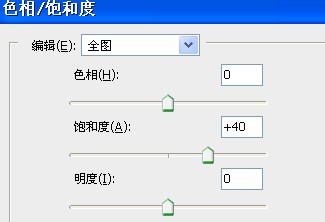
步驟3:新建調整圖層,漸變映射,混合模式改為“色相”,參數如圖
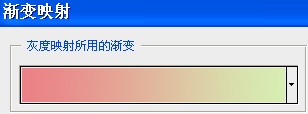 (顏色依次為#eb8187、#d6eeb2)
(顏色依次為#eb8187、#d6eeb2)
步驟4:新建調整圖層,色彩平衡,參數如圖
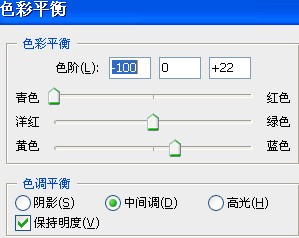
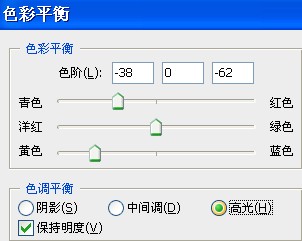
步驟5:新建調整圖層,亮度/對比度,參數如圖
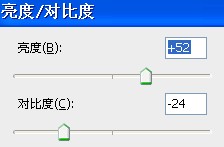
步驟6:為矢量的顏色進行最后的鋪墊工作,新建調整圖層,漸變映射,混合模式改為“飽和度”,參數如圖
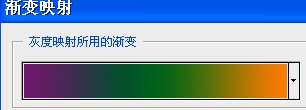 (顏色依次為#6f156c、#00601b、#fd7c00)
(顏色依次為#6f156c、#00601b、#fd7c00)
步驟7:alt+ctrl+shift+e蓋印圖層,得到圖層1
步驟8:執行濾鏡——濾鏡庫——藝術效果——木刻,不透明度70%,參數如圖
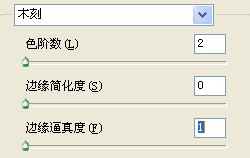
步驟9:alt+ctrl+shift+e蓋印圖層,得到圖層2
步驟10:執行濾鏡——濾鏡庫——藝術效果——海報邊緣,同樣,不透明度70%,參數如圖
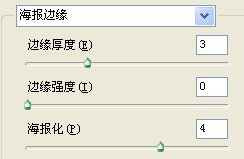
OK~實景照片變身矢量插畫,完成

網友評論